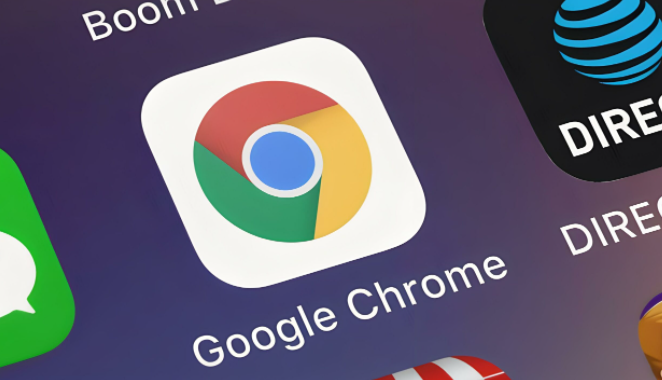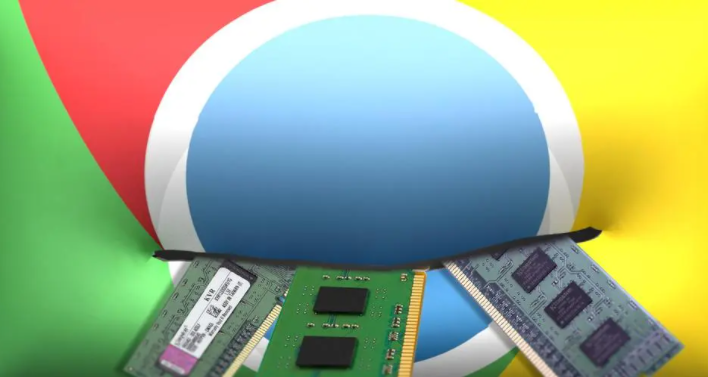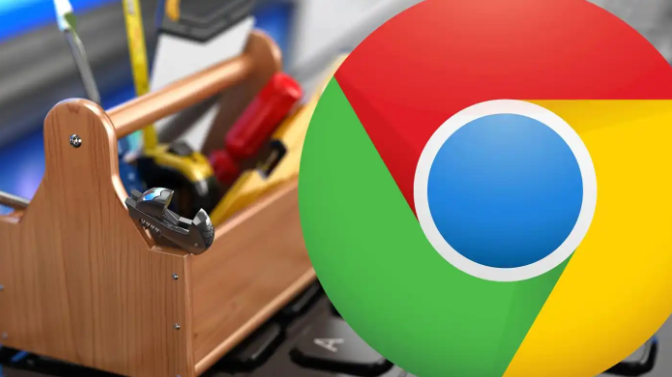1. 使用书签栏替代部分标签:在Chrome浏览器中,可以通过快捷键`Ctrl+Shift+B`(Windows/Linux)或`Cmd+Shift+B`(Mac)来显示或隐藏书签栏。将常用的网页添加为书签,这样在需要访问时,直接点击书签即可,无需打开新标签,从而节省标签栏空间。例如,将新闻网站、社交媒体平台等日常频繁访问的页面添加到书签栏。
2. 合并相似标签:如果同时打开了多个相同或相似内容的网页标签,比如多个购物网站的搜索结果页面,可以只保留一个最需要的标签,关闭其他冗余的标签。或者使用浏览器插件,如“OneTab”,它可以将所有打开的标签页一键转换为一个列表,保存在一个新标签中,需要时再恢复,这样能有效减少标签栏的占用。
3. 调整标签顺序:将当前正在使用的标签拖动到标签栏的最左侧或最右侧,方便快速切换和访问,同时也使其他不常用但暂时不想关闭的标签向中间靠拢,提高标签栏的空间利用率。例如,正在编辑文档的标签放在最左边,方便随时查看和保存;而一些参考资料的标签则放在后面,需要时再切换过去。
4. 利用鼠标手势或快捷键切换标签:安装鼠标手势插件,如“CrxMouse Gestures”,通过鼠标划动特定的手势来快速切换标签、关闭标签等操作,这样就不需要频繁点击标签,减少对标签栏空间的依赖。另外,也可以使用快捷键,如`Ctrl+Tab`(Windows/Linux)或`Cmd+Tab`(Mac)来循环切换标签,`Ctrl+1`、`Ctrl+2`等快捷键直接切换到对应的标签(数字代表标签在标签栏中的位置序号)。
5. 关闭不必要的后台标签:对于一些已经打开但暂时不需要查看,并且在后台占用系统资源的标签,可以直接右键点击标签,选择“关闭标签页”或者使用快捷键`Ctrl+W`(Windows/Linux)或`Cmd+W`(Mac)来关闭,释放标签栏空间和系统资源。例如,在下载文件过程中,如果已经确认下载任务正常进行,就可以关闭下载页面的标签。